如何解決Win10開機緩慢問題?
- PHPz轉載
- 2024-01-15 22:24:221089瀏覽
在win10系統中有一個特點,那就是快速啟動,可是相信大家都有這樣一個問題,就是自己明明用的是win10系統,開機變得很慢,動不動就要30幾秒,簡直就要回到五年前了,那win10開機慢怎麼辦?下面,小編跟大家解釋win10開機慢的解決經驗。
win10系統以開機快、操作流暢而得到了廣大win10系統用戶的喜愛。但是用久了之後難免也會出現開機慢的現象,相信不少朋友的win10系統都有這個毛病,那麼win10系統開機慢怎麼辦?下面,小編為大家帶來了win10開機慢的處理圖文。
win10開機慢怎麼解決
開啟控制面板,然後選擇電源選項。點選選擇電源按鈕的功能
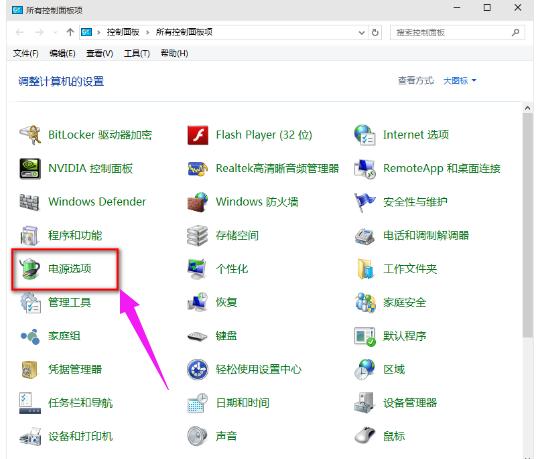
#開機圖-1
然後點選」變更目前不可用的設定“ ,紅色箭頭指的地方
然後,在」啟用快速啟動「那項打上勾之後重啟。 (有很多安裝系統後預設都是勾上的,可是有些不起作用,所以,如果已經打勾的請去掉後,重啟再勾上)
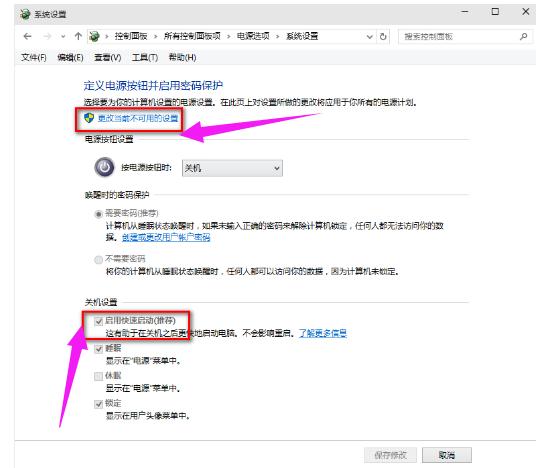
開機圖-2
方法二:用win鍵加R鍵調出運行框,輸入"gpedit.msc",然後回車,調出群組原則編輯器
點擊,電腦設定項下面的"管理範本"
依序點選"系統",找到"關機"項,然後點選"關機"
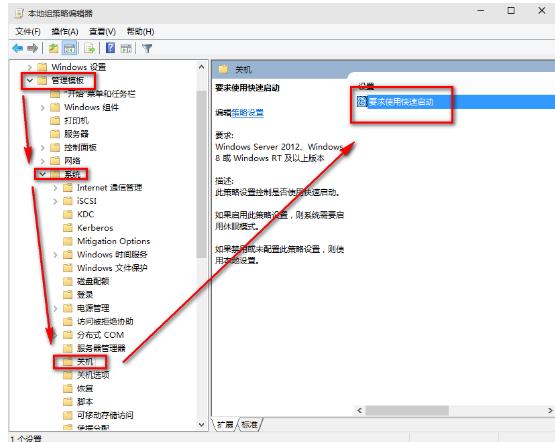
#
開機圖-3
點選的"要求使用快速啟動",然後,選擇"啟用",之後點選確定
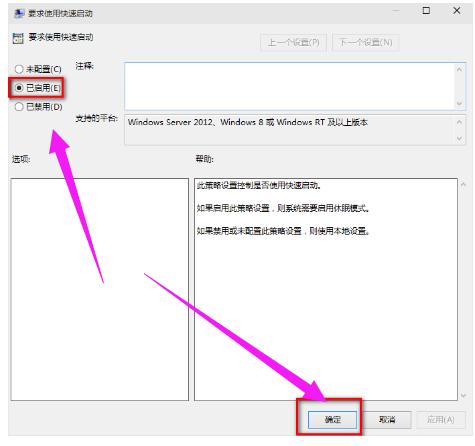
#
開機圖-4
以上就是win10開機慢的處理技巧。
以上是如何解決Win10開機緩慢問題?的詳細內容。更多資訊請關注PHP中文網其他相關文章!
陳述:
本文轉載於:nndssk.com。如有侵權,請聯絡admin@php.cn刪除

